Comment réinitialiser les paramètres d'usine de votre Apple TV

Il peut arriver que vous souhaitiez vendre votre Apple TV ou la donner à quelqu'un d'autre. Ou peut-être qu'une mise à jour du système a échoué à brouiller l'appareil. Quoi qu'il en soit, il est bon de savoir comment réinitialiser votre Apple TV en usine.
Il existe deux façons de réinitialiser une Apple TV en usine. La première méthode consiste simplement à entrer dans les paramètres sur l'Apple TV et à le réinitialiser, ce qui suppose que vous pouvez démarrer l'appareil et cliquer sur les menus.
L'autre méthode peut être utilisée lorsque quelque chose tourne mal, comme la puissance qui sort lors d'une mise à jour et brique votre Apple TV. Ainsi, vous pouvez le réinitialiser en usine même si vous ne parvenez pas à démarrer correctement l'appareil et à naviguer dans les menus.
Pour l'Apple TV 4e génération plus récente
Dans l'écran d'accueil, cliquez sur "Paramètres" .
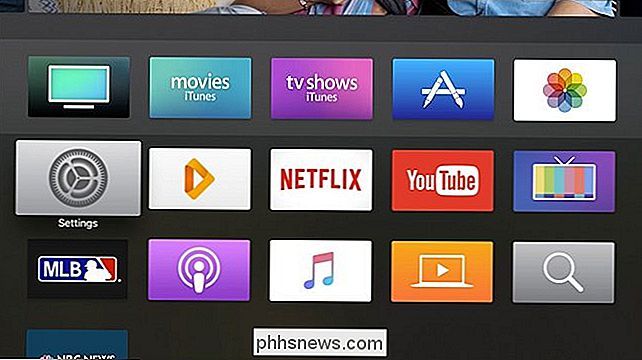
Faites défiler vers le bas et sélectionnez "Système".
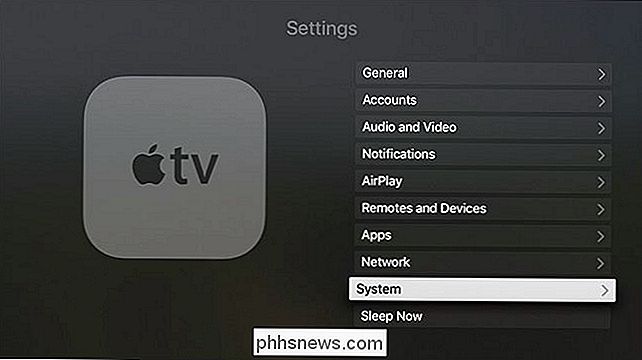
Dans la partie inférieure, cliquez sur "Réinitialiser"
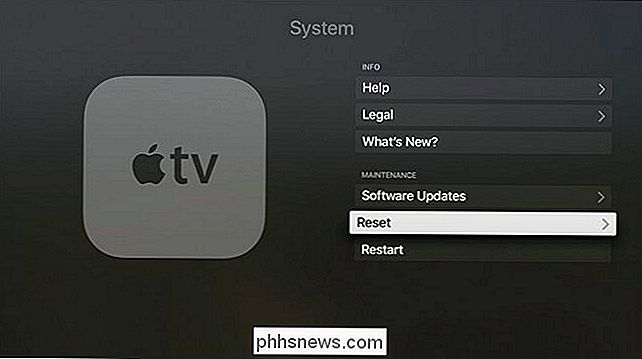
A partir de là, vous pouvez sélectionner "Réinitialiser" ou "Réinitialiser et mettre à jour". Les deux réinitialiseront votre Apple TV en usine, mais cette dernière option installera également la dernière mise à jour logicielle si elle est disponible (et si vous disposez d'une connexion Internet).

Pour les anciens modèles Apple TV
TV (3e génération et plus), vous voulez d'abord cliquer sur "Paramètres" sur l'écran d'accueil
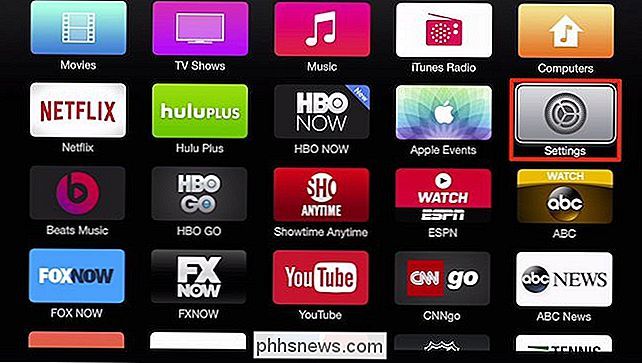
Sur l'écran suivant, sélectionnez "Général".
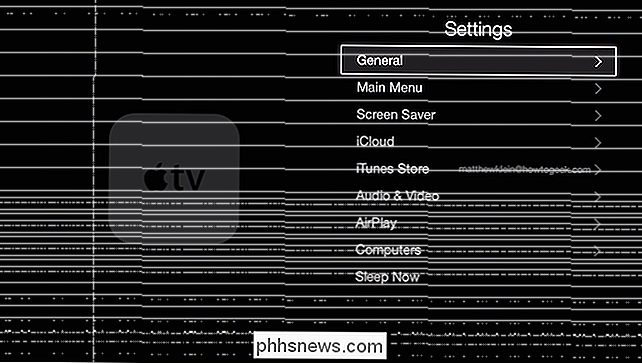
Ensuite, faites défiler tout en bas et cliquez sur "Reset".
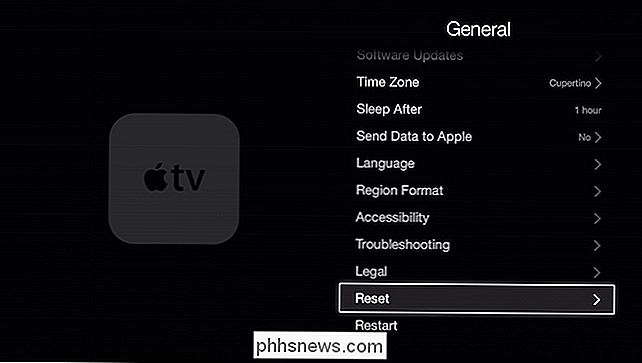
A partir de là, vous pouvez sélectionner "Reset" ou "Reset and Update". Les deux réinitialiseront votre Apple TV en usine, mais cette dernière option installera également la dernière mise à jour logicielle si elle est disponible (et uniquement si vous avez une connexion Internet).
Factory Reset votre Apple TV en utilisant iTunes
Si votre Apple TV ne démarre pas correctement ou si l'appareil ne fonctionne pas correctement, vous pouvez le restaurer en le connectant à votre ordinateur et en utilisant iTunes pour le réinitialiser.
Commencez par débrancher Apple TV. Vous devez toujours le remettre en marche (sauf pour le modèle de 2e génération), mais avant cela, branchez un câble microUSB à l'arrière de votre Apple TV (juste en dessous du port HDMI) sur l'Apple TV de 3e génération. Si vous avez un modèle de 4ème génération, vous aurez besoin d'un câble USB-C et le port sera juste au-dessus du port HDMI. Ensuite, connectez l'autre extrémité à un port USB de votre ordinateur

Ci-dessus: le port microUSB de l'Apple TV de 3e génération
Une fois votre Apple TV connectée, rebranchez-la ( pour le modèle de 2ème génération). iTunes devrait s'ouvrir (si ce n'est déjà fait) et reconnaître l'Apple TV. De là, sélectionnez "Restaurer Apple TV".
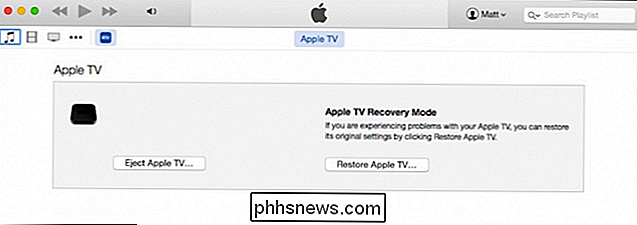
Confirmez l'action en cliquant sur "Restaurer et mettre à jour". Une fois cela fait, la dernière version du logiciel Apple TV sera téléchargée et installée, la restaurant ainsi à un état neuf.
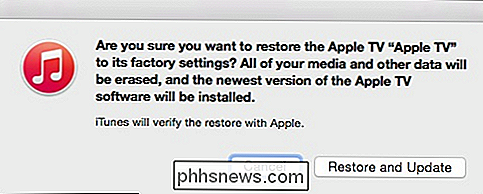
Une fois le processus terminé, vous pouvez éjecter l'Apple TV de votre ordinateur en toute sécurité, et devrait maintenant démarrer après que vous le reconnectez à votre télévision.

Arrêtez de vous plaindre que votre navigateur utilise beaucoup de RAM: c'est une bonne chose
Cela fait des années que Chrome se plaint de Chrome: "ça fait tellement de RAM!" , le feu fait rage sur certains utilisateurs voient moins d'utilisation de la RAM que Chrome, tandis que d'autres voient des montants similaires. Mais l'utilisation de la RAM n'est pas intrinsèquement mauvaise . RELATED: Quoi de neuf dans Firefox Quantum, le Firefox Vous avez attendu Je serai le premier à admettre que j'ai déjà fait cette plainte, et cela me choque toujours un peu la quantité de RAM utilisée par un seul programme sur mon ordinateur.

Comment utiliser Find à partir de l'invite de commande Windows
Find est un autre excellent outil de ligne de commande que tout utilisateur Windows devrait connaître car il peut être utilisé pour rechercher du contenu de fichiers pour des chaînes de texte spécifiques Commutateurs et paramètres de recherche Comme pour chaque outil basé sur une invite de commande sous Windows, vous devez connaître certains commutateurs et paramètres pour pouvoir utiliser efficacement les outils.

![Téléchargement Gratuit pour les 1000 premiers lecteurs: Convertisseur Vidéo Mobile et Gestionnaire de Fichiers [Sponsorisé]](http://phhsnews.com/img/how-to-2018/free-download-for-first-1000-readers-mobile-video-converter-and-file-manager.jpg)

